PS涂抹工具应该如何使用?
溜溜自学 平面设计 2022-05-09 浏览:626
大家好,我是小溜,在PS的比较新的版本中有一种涂抹工具,那么涂抹工具,顾名思义就是用手指涂抹的一种工具,那么今天小溜就来带大家看一看,PS中的涂抹工具应该怎么使用的方法。希望本文内容对大家有所帮助。
想要更深入的了解“PS”可以点击免费试听溜溜自学网课程>>
工具/软件
电脑型号:联想(Lenovo)天逸510S;系统版本:Windows7;软件版本:PS CS6
方法/步骤
第1步
首先,打开ps,进入到首页界面。
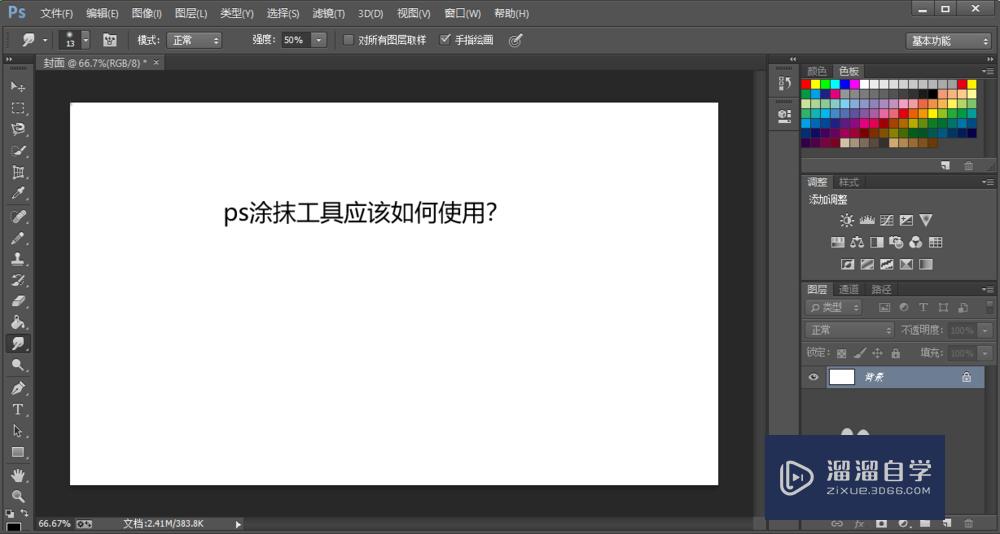
第2步
新建画布之后,在左手边工具选项里寻找涂抹。
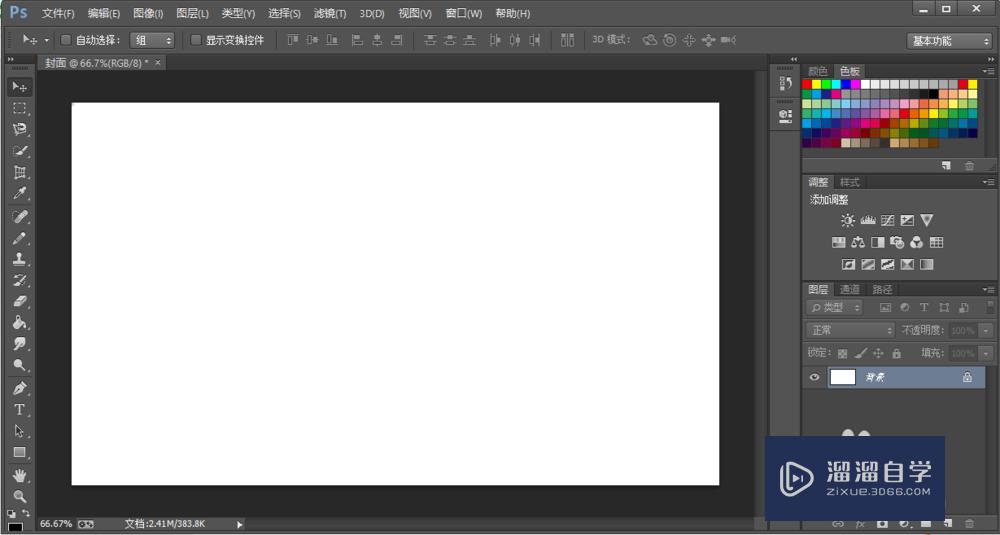
第3步
点击选择最后一个涂抹选项,
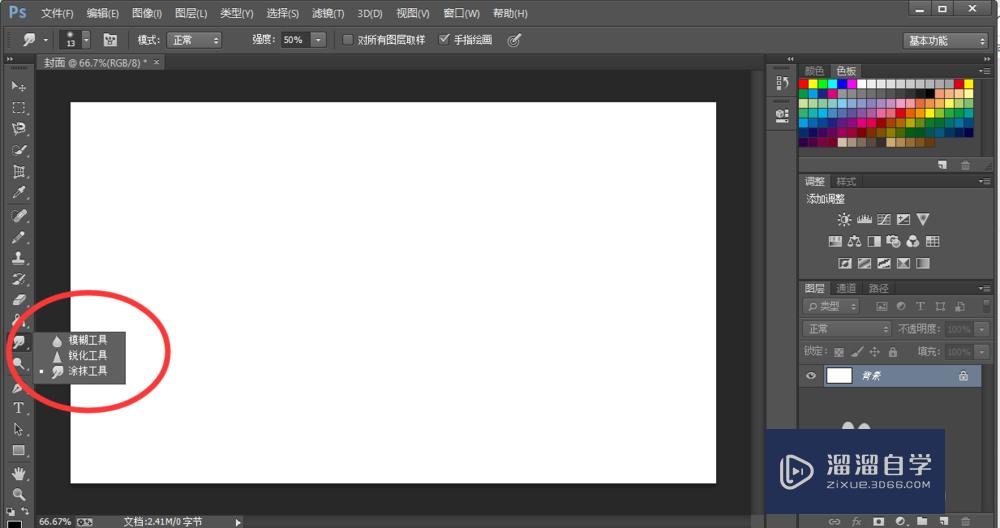
第4步
在白色画布上直接使用涂抹,会看到像是墨水点的那种感觉。

第5步
在文字上使用涂抹,会像是写字后手把文字的墨水带开的那种感觉。
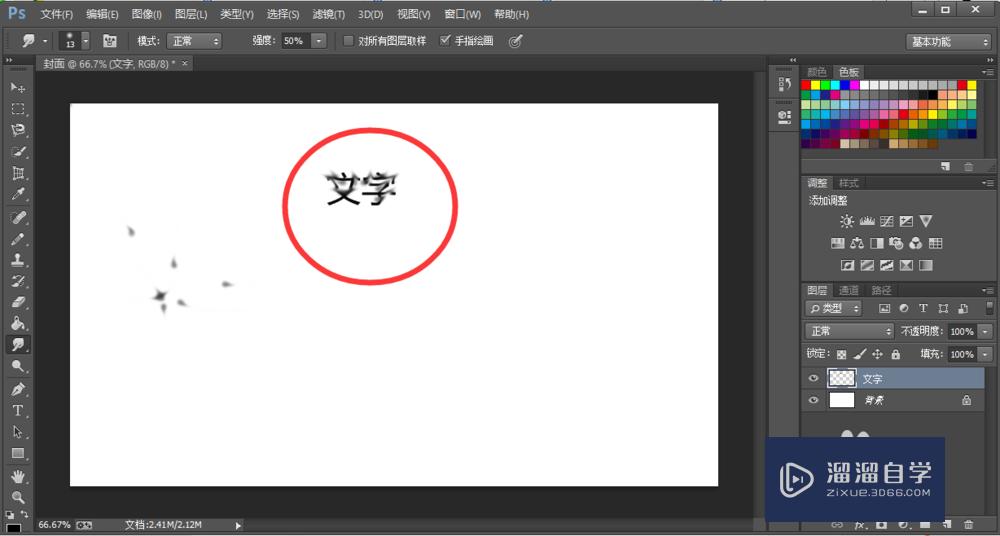
第6步
在图画上使用,也是一样。经过涂抹,画面本身变得模糊不清。
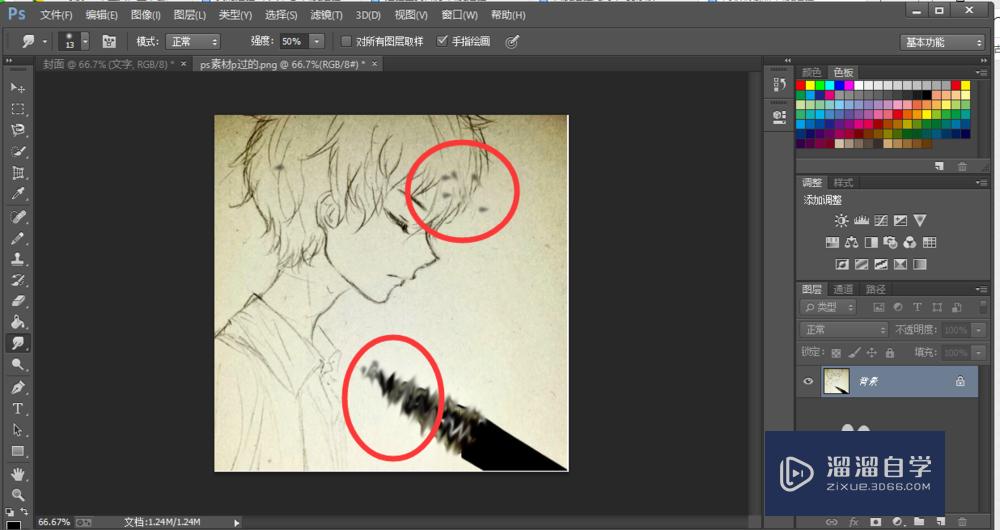
第7步
总结:
1.首先,打开ps
2.新建画布
3.左侧寻找涂抹工具
4.在画布上使用效果是晕染的墨滴
5.在文字上会模糊文字
6.在画面上会让画面带上涂抹的感觉

温馨提示
好了,以上就是“PS涂抹工具应该如何使用?”这篇文章全部内容了,小编已经全部分享给大家了,还不会的小伙伴们多看几次哦!最后,希望小编今天分享的文章能帮助到各位小伙伴,喜欢的朋友记得点赞或者转发哦!
相关文章
距结束 05 天 05 : 05 : 30
距结束 00 天 17 : 05 : 30
首页








